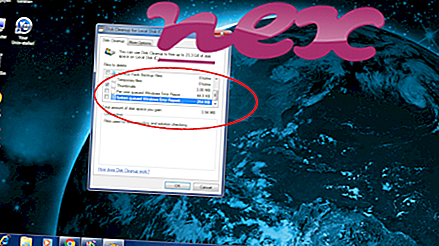تنتمي العملية المعروفة باسم Internet Updater Service أو WebShieldService.exe إلى برنامج Internet Updater أو Internet Updater Service بواسطة Parallel Lines Development.
الوصف: InternetUpdaterService.exe ليس ضروريًا لنظام التشغيل Windows وغالبًا ما يتسبب في حدوث مشكلات. يوجد InternetUpdaterService.exe في مجلد فرعي من "C: \" أو في بعض الأحيان في مجلد فرعي لمجلد ملف تعريف المستخدم - بشكل أساسي C: \ أو C: \ ProgramData \ InternetUpdater \ . تبلغ أحجام الملفات المعروفة في نظام التشغيل Windows 10/8/7 / XP 40،448 بايت (64٪ من كل التكرارات) أو 45،568 بايت. العملية هي خدمة (InternetUpdater) تعمل بشكل غير مرئي في الخلفية. توفر الخدمة دعمًا على مستوى النظام لبرنامج Internet Updater.
البرنامج غير مرئي. انها ليست ملف نظام ويندوز. لا توجد معلومات الملف. لذلك فإن تصنيف الأمان الفني خطير بنسبة 65٪ .
إلغاء تثبيت هذا المتغير: في حالة وجود أي مشاكل مع InternetUpdaterService.exe ، يمكنك استشارة خدمة عملاء Pullupdate أو إزالة تثبيت برنامج Internet Updater باستخدام إلغاء تثبيت برنامج وظيفة من لوحة تحكم Windows (Windows: ابدأ ، إعدادات ، لوحة التحكم ، إلغاء تثبيت برنامج) .
هام: يجب عليك التحقق من عملية InternetUpdaterService.exe على جهاز الكمبيوتر الخاص بك لمعرفة ما إذا كان يمثل تهديدًا. إذا غيرت Internet Updater Service محرك بحث المستعرض الخاص بك وصفحة البدء ، يمكنك استرداد الإعدادات الافتراضية للمستعرض كما يلي:
إعادة ضبط إعدادات المتصفح الافتراضية لبرنامج Internet Explorer ▾- في Internet Explorer ، اضغط على تركيبة المفاتيح Alt + X لفتح قائمة الأدوات .
- انقر فوق خيارات الإنترنت .
- انقر فوق علامة التبويب خيارات متقدمة .
- انقر على زر إعادة الضبط ...
- تمكين خيار حذف الإعدادات الشخصية .
- انسخ chrome: // settings / resetProfileSettings في شريط عنوان متصفح Chrome.
- انقر فوق إعادة تعيين .
- نسخ حول: الدعم في شريط عنوان متصفح فايرفوكس.
- انقر فوق تحديث Firefox .
تم أيضًا عرض البرامج التالية مفيدة لإجراء تحليل أعمق: يقوم مدير مهام الأمان بفحص عملية InternetUpdaterService النشطة على جهاز الكمبيوتر الخاص بك ويخبرك بوضوح بما تقوم به. تخبرك أداة مكافحة البرامج الضارة B المعروفة في Malwarebytes ما إذا كان InternetUpdaterService.exe على جهاز الكمبيوتر الخاص بك يعرض إعلانات مزعجة ، مما يبطئها. لا يعتبر هذا النوع من برامج الإعلانات غير المرغوب فيها من قِبل بعض برامج مكافحة الفيروسات فيروسًا وبالتالي فهو غير مخصص للتنظيف.
يعد الكمبيوتر النظيف والأنيق من المتطلبات الأساسية لتجنب مشكلة جهاز الكمبيوتر. هذا يعني إجراء مسح بحثًا عن برامج ضارة ، وتنظيف محرك الأقراص الثابتة باستخدام برنامج واحد نظيف و 2 برنامج sfc / scannow ، و 3 برامج إلغاء تثبيت لم تعد بحاجة إليها ، والتحقق من برامج التشغيل التلقائي (باستخدام 4 msconfig) وتمكين Windows '5 Automatic Update. تذكر دائمًا إجراء نسخ احتياطية دورية ، أو على الأقل لتعيين نقاط الاستعادة.
إذا واجهت مشكلة حقيقية ، فحاول أن تتذكر آخر شيء قمت به ، أو آخر شيء قمت بتثبيته قبل ظهور المشكلة لأول مرة. استخدم الأمر 6 resmon لتحديد العمليات التي تسبب مشكلتك. حتى بالنسبة للمشكلات الخطيرة ، بدلاً من إعادة تثبيت Windows ، فمن الأفضل لك إصلاح التثبيت الخاص بك أو ، بالنسبة لنظام التشغيل Windows 8 والإصدارات الأحدث ، تقوم بتنفيذ الأمر 7 DISM.exe / Online / Cleanup-image / Restorehealth. يتيح لك ذلك إصلاح نظام التشغيل دون فقد البيانات.
svcvmx.exe ihpmserver.exe wminipro.exe InternetUpdaterService.exe gystation.exe flagfox.dll arcurlrecord.dll tttvrc.exe catcher.dll hwinfo32.sys pdfcreator_toolbar.dll